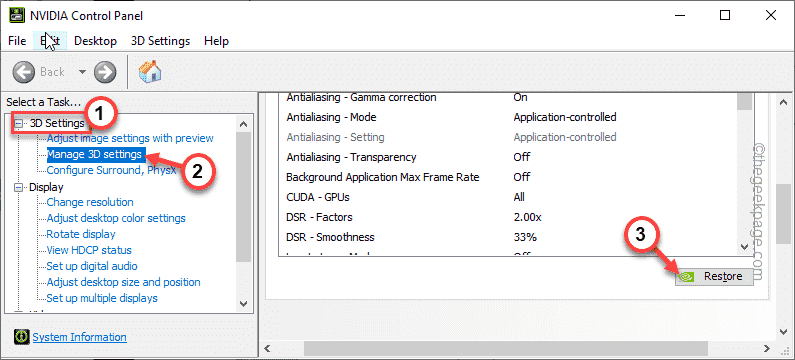Muchos usuarios se enfrentan a un error que dice La función que está intentando utilizar en un recurso de red que no está disponible al instalar o desinstalar cualquier aplicación en la computadora con Windows. Este tipo de errores son los más molestos porque no podemos averiguar qué está mal en el sistema. Nos dice que intentemos de nuevo o cambiemos la ubicación del archivo del paquete de instalación, pero en la mayoría de los casos, no hace ninguna diferencia.
Este problema podría deberse a un problema con el servicio de instalación de Windows que no funciona como debería o el paquete de la aplicación que está intentando instalar está dañado. Hemos formulado algunos métodos que le ayudarán a resolverlo. Éstas son la solución que debe intentar para resolver el error.
Método 1: compruebe si el servicio de instalación de Windows se está ejecutando
El servicio Windows Installer es un servicio crucial para instalar o desinstalar cualquier cosa en Windows. Idealmente, debería estar funcionando todo el tiempo, pero a veces se detiene debido a algunos fallos. Para comprobar que su servicio de Windows Installer se está ejecutando o no, siga estos pasos:
PASO 1: Presione Windows + R para abrir el cuadro Ejecutar, escriba services.msc y presione enter para abrir la ventana de Servicios de Windows.
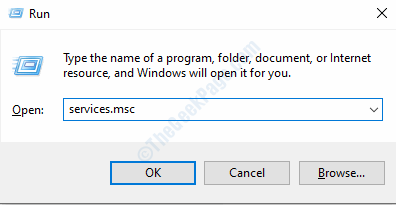
PASO 2: En la ventana de servicios, desplácese hacia abajo y busque instalador de ventanas Servicio. Haga clic derecho en el servicio para abrir el menú contextual y seleccione propiedades.
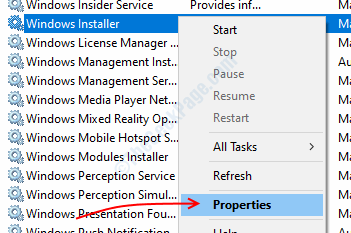
PASO 3: En la pestaña General, en el tipo de inicio, seleccione automático en el menú desplegable. Si el estado del servicio dice detenido, presione el comienzo botón, y si dice ejecutar no hacer nada.
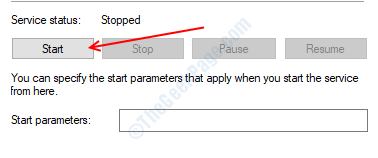
PASO 4: Haga clic en OK para guardar la configuración y cerrar la ventana del administrador de servicios.
Reinicie su computadora y luego intente instalar / desinstalar el programa que estaba intentando instalar / desinstalar para verificar que el error se haya resuelto o no.
Método 2: descargue una versión / copia diferente del paquete de instalación o descárguelo en una ruta diferente
Como dice el texto de error, el problema podría deberse a la ubicación del paquete de instalación o también podría debido a que puede haber descargado un archivo corrupto o una versión diferente que no es compatible con su ordenador.
Entonces, para verificar el problema, descargue el paquete de instalación en una ubicación diferente. Además, si hay varios paquetes, verifique las propiedades de su sistema para encontrar una versión que se adapte a su sistema Windows. Por ejemplo, para la mayoría de los programas, existen paquetes de instalación de 32 y 64 bits y también diferentes versiones para diferentes procesadores. Por lo tanto, antes de descargar el paquete de instalación, verifique las propiedades de su sistema y luego descárguelo de acuerdo con las especificaciones de su computadora.
Método 3: solucionador de problemas de instalación y desinstalación del programa
Después de numerosos informes de errores de los usuarios al instalar y desinstalar programas de Windows, los chicos de Windows ha creado un programa especial de resolución de problemas para encontrar y resolver errores de instalación / desinstalación en el sistema. Facilita nuestro trabajo para resolver este error, solo necesita instalar el programa, automáticamente encontrará y resolverá el error por usted. Siga los pasos a continuación para ejecutar el solucionador de problemas:
PASO 1: Haga clic en aquí para descargar el solucionador de problemas de instalación y desinstalación de Windows.
PASO 2: Haga doble clic en el archivo descargado para ejecutarlo. Siga las instrucciones en pantalla y continúe seleccionando las opciones adecuadas.
PASO 3: Seleccione dónde enfrenta el problema (es decir, instalación o desinstalación).
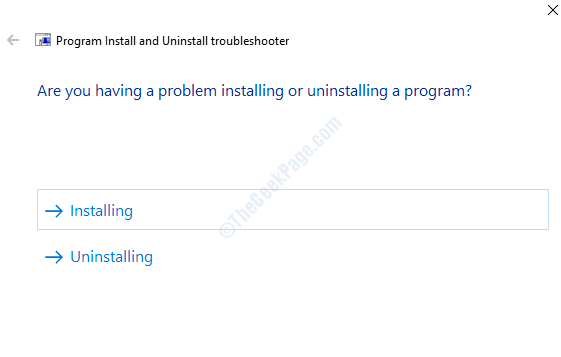
Espere a que se ejecute el solucionador de problemas, cierre las ventanas después de que termine de parchear.
Método 4: eliminar la clave de registro
A veces, los errores de instalación / desinstalación ocurren debido a un valor de registro incorrecto en la base de datos de registro. Puede eliminar esa clave y luego instalar el programa si tiene problemas para instalar cualquier aplicación. Para eliminar la clave de registro, siga los pasos a continuación:
PASO 1: Abra el cuadro de diálogo Ejecutar presionando Windows + R, tipo regedity presione Enter. Abrirá la ventana del Editor del Registro.
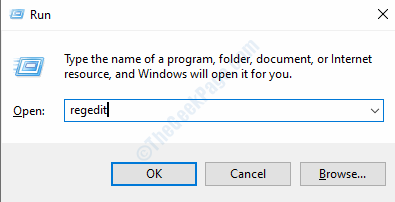
PASO 2: Presione sí en el indicador de control de la cuenta de usuario.
PASO 3: En el panel izquierdo, abra la ruta escrita a continuación.
Computadora> HKEY_LOCAL_MACHINE> SOFTWARE> Clases> Instalador
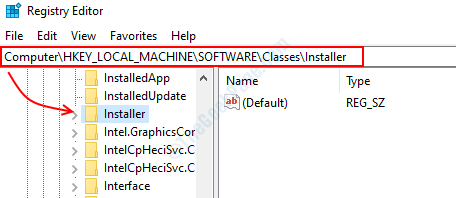
PASO 4: En la carpeta del instalador, encontrará varias carpetas, cada una de las cuales representa un programa instalado en su sistema. Si hace clic en la carpeta, se mostrarán algunos valores en el lado derecho, uno de esos valores sería el Nombre del producto que es una aplicación en su sistema Windows como se muestra en la imagen de arriba, le ayudará a encontrar su programa.
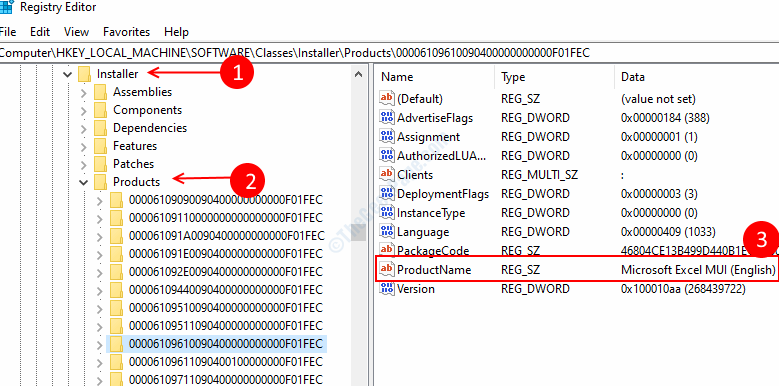
PASO 5: Busque la carpeta del programa que desea instalar / desinstalar marcando todas las carpetas una por una. Una vez que encuentre la carpeta correcta, botón derecho del ratón en él y seleccione Borrar. Hacer clic OK para confirmar la acción y cerrar el editor de registro.
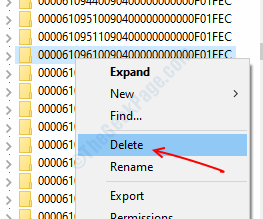
Reinicie la computadora después de finalizar el proceso y verifique que pueda instalar / desinstalar la aplicación. Si no es así, intente con el siguiente método.
Método 5: reparar la aplicación problemática
Después de hacer todo Si sigue recibiendo el mismo error, le recomendamos que repare la aplicación problemática desde el menú del panel de control. Sin embargo, esta opción no está disponible para todas las aplicaciones, puede probar si no tiene todas las opciones. Siga estos pasos para reparar su aplicación.
PASO 1: Presione Windows + R para abrir el Correr caja, tipo control para abrir la ventana del Panel de control.

PASO 2: Seleccione el Programa y características menú. En la ventana, verá todos los programas que ha instalado en su computadora. Seleccione su programa haciendo clic izquierdo sobre él. Después de seleccionar el programa, verá 2-3 opciones en la parte superior.
PASO 3: Haga clic en el reparar en el menú superior.
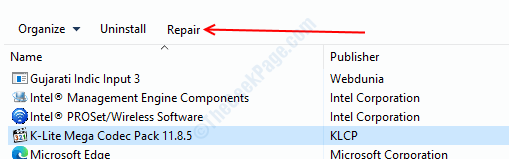
PASO 4: Siga las indicaciones en pantalla y cierre la ventana una vez que se complete el proceso.
Ahora podrá instalar o desinstalar el programa que deseaba. Si tiene algún problema con respecto a seguir los pasos, siempre puede preguntarnos en los comentarios.